
Lägga till sidnummer i Pages på iPhone
Du kan lägga till sidnummer som automatiskt justeras när du lägger till eller tar bort sidor i dokumentet. Du kan anpassa sidnumren om du vill gömma sidnumren på vissa sidor eller starta sidnumreringen på en viss sida.
Lägga till sidnummer
Tryck på
 överst på skärmen, tryck på Dokumentalternativ och sedan på Dokumentinställningar.
överst på skärmen, tryck på Dokumentalternativ och sedan på Dokumentinställningar.Kontrollera att Sidhuvuden eller Sidfötter är aktiverat och tryck sedan på Fler alternativ längst ned bland reglagen.
Obs! I ett ordbehandlingsdokument kan du behöva trycka på fliken Dokument när du vill använda Fler alternativ.
Använd två fingrar till att zooma i Dokumentinställningar och tryck sedan på sidhuvuds- eller sidfotsfältet där du vill att sidnumret ska visas.
Tryck på Sidnummer och tryck sedan på en numreringsstil.
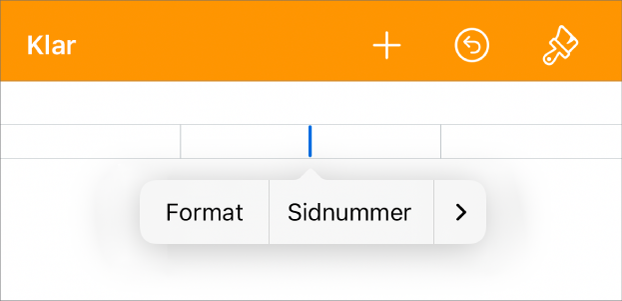
Om du vill ändra numrets typsnitt, typsnittsstorlek, färg eller justering markerar du sidnumret, trycker på
 och gör ändringarna.
och gör ändringarna.När du är klar trycker du på Klar i det övre vänstra hörnet av skärmen.
Ändra det första sidnumret i ett ordbehandlingsdokument
Om du har lagt till sidnummer i ett ordbehandlingsdokument kan du ställa in ett annat startnummer för ett avsnitt.
Tryck på en sida i avsnittet som du vill ändra och tryck sedan på
 överst på skärmen. Tryck på Dokumentalternativ och sedan på Dokumentinställningar.
överst på skärmen. Tryck på Dokumentalternativ och sedan på Dokumentinställningar.Tryck på fliken Avsnitt och tryck sedan på Sidnumrering.
Om Sidnumrering inte visas trycker du på fliken Dokument och slår på Sidhuvuden eller Sidfötter. Försök sedan igen.
Tryck på Börja på och ange sedan ett startnummer genom att trycka på
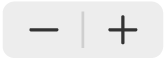 .
.Återgå till dokumentet genom att trycka på Klar.
Den förvalda inställningen för varje avsnitt är Fortsätt från föregående sida, så sidnumren på alla sidor som följer efter den som du har ändrat stiger automatiskt. Om du vill använda ett annat numreringsschema ändrar du inställningarna för varje enskilt avsnitt.
Ändra det första sidnumret i ett sidlayoutdokument
Om du lagt till sidnummer i ett sidlayoutdokument kan du ställa in ett annat startnummer för en sida.
Tryck i hörnet på sidan som du vill ändra (så att ingenting är markerat) och tryck sedan på
 .
.Gör det enklare att trycka utan att råka markera text eller ett objekt genom att zooma in på sidan med två fingrar eller trycka på sidminiatyren i sidminiatyrvyn.
Tryck på Sidnumrering under Sida.
Om Sidnumrering inte visas kontrollerar du att sidhuvuden och sidfötter är aktiverade för sidan.
Tryck på Börja på och ange sedan ett startnummer genom att trycka på
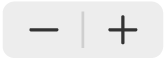 .
.Återgå till dokumentet genom att trycka på
 .
.
Den förvalda inställningen för varje sida är Fortsätt från föregående sida, så sidnumren på alla sidor som följer efter den som du har ändrat stiger automatiskt. Om du vill använda ett annat numreringsschema ändrar du inställningarna för varje enskild sida.